- Ja pielāgotais kursors pārlūkam Chrome nedarbojas, varat izmantot sekundāro paplašinājumu, lai to atbloķētu.
- Chrome iestatījumu pielāgošana var arī palīdzēt novērst nepareizu kursoru.
- Vai varbūt vēlaties ātri novērst kursora pielāgošanas iespējas?
- Pēc tam varat arī izmēģināt citu pārlūkprogrammu, un mums ir tieši tas, kas jums nepieciešams.
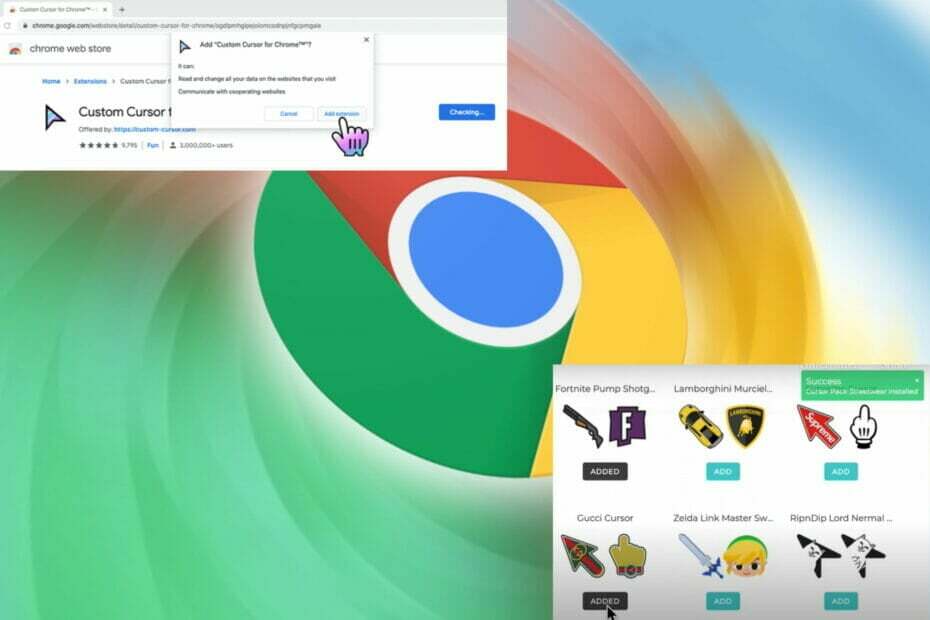
- Vienkārša migrēšana: izmantojiet Opera palīgu, lai pārsūtītu izejošos datus, piemēram, grāmatzīmes, paroles utt.
- Optimizējiet resursu lietojumu: jūsu RAM atmiņa tiek izmantota efektīvāk nekā Chrome
- Uzlabota privātums: bezmaksas un neierobežots integrēts VPN
- Nav reklāmu: iebūvētais reklāmu bloķētājs paātrina lapu ielādi un aizsargā pret datu ieguvi
- Lejupielādēt Opera
Pielāgotais kursors pārlūkam Chrome ir izsmalcināts, taču vienkārši lietojams paplašinājums, kas ļauj sniegt Chrome pieredzei unikālu pieskārienu.
Izmantojot dinamiskas peles kursora izvēles, varat izveidot pārlūku Chrome par savu un iestatīt tā izskatu, lai jautrā un ģeniālā veidā atspoguļotu jūsu stilu.
Tomēr daudzi lietotāji sūdzējās, ka pielāgotais kursors pārlūkam Chrome ne vienmēr darbojas, kā paredzēts.
Dažreiz tas iestrēgst vai kursors pilnībā pazūd. Kamēr kursora iesaldēšanas problēmas nav maz, jūs nesagaidītu tādu pašu nepareizu uzvedību no pagarinājuma, vai ne?
Kā izrādās, problēma ir tik izplatīta, ka izstrādātājiem, kas atradās aiz Custom Cursor, bija jāuzsāk otrs paplašinājums, kas īpaši izstrādāts, lai palīdzētu.
Un šis ir arī mūsu pirmais risinājums, lai atrisinātu arvien biežāk sastopamos Chrome pielāgotā kursora nedarbošanās gadījumus.
Kā labot pielāgoto kursoru, kas nedarbojas pārlūkā Chrome?
1. Iegūstiet atbloķēšanas paplašinājumu no tā paša pakalpojumu sniedzēja
- Noklikšķiniet uz Chrome izvēlnes, kas atrodas augšējā labajā stūrī, un atveriet to Iestatījumi.
- Tālāk atlasiet Paplašinājumi no kreisās rūts vai izvēlieties atvērt Interneta veikals tieši.

- Meklēšanas zonā ierakstiet Kursora palīgs un atlasiet to sarakstā.
- Visbeidzot noklikšķiniet uz zilās pogas Pievienot pārlūkam Chrome un restartējiet pārlūkprogrammu.

2. Izmēģiniet citu pārlūkprogrammu
- Lejupielādējiet un instalējiet Opera pārlūks.
- Palaidiet lietotni un izvēlieties to iestatīt kā noklusējuma pārlūkprogrammu.
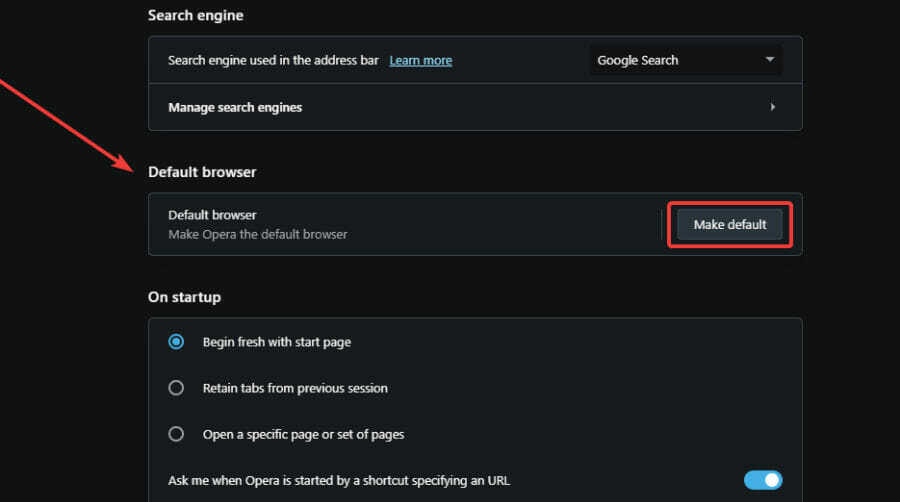
- Atveriet speciālo Papildinājumu sadaļa un ierakstiet vārdu kursors meklēšanas zonā.
- Izvēlieties Kursora pielāgošana un noklikšķiniet uz zaļās pogas Pievienot Operai lai izpētītu dinamiskas kursoru bibliotēkas un padarītu operu par savu.
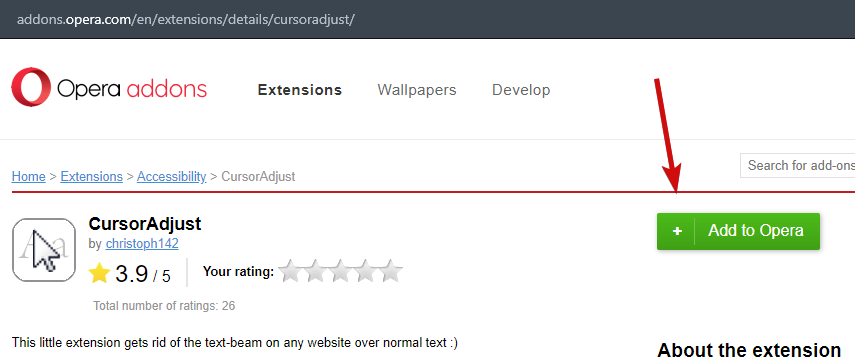
Mēs zinām, ka tas pats par sevi nav risinājums, lai atbloķētu pielāgoto kursoru pārlūkam Chrome, taču to var viegli labot, un jūs, iespējams, ilgtermiņā iegūsit no tā daudz vairāk.
Ja otrā paplašinājuma instalēšana nepalīdzēja daudz vai ja jūs vienkārši nevarat veikt tālāk norādītās problēmu novēršanas darbības, iesakām pārejot uz Opera.
Neuztraucieties, ir daudz alternatīvu, ko izpētīt, kad runa ir par kursoru kolekcijām, nemaz nerunājot pielāgošanas iespēju, privātuma funkciju un integrāciju pārpilnība, kas jūs gaida tikai ar dažiem klikšķiem prom!
- 5+ labākās Windows 11 peles kursora opcijas, no kurām izvēlēties
- Kā labot bojātu peles kursoru operētājsistēmā Windows 10
- Kā es varu atgriezt kursoru uz Windows 10/11?
- Kā mainīt peles kursora krāsu sistēmā Windows 11
- Labojums: ar peli atlasa/izceļ visu operētājsistēmā Windows 10/11
3. Pielāgojiet Chrome iestatījumus
- Atveriet Uzdevumu pārvaldnieks un palieciet pirmajā cilnē Procesi.
- Identificējiet un atlasiet jebkuru ar Chrome saistīto procesu un nospiediet Beigt uzdevumu.

- Varat arī izmantot šo komandu tieši adreses joslā:
chrome://restart komandu - Nākamā lieta, ko varat mēģināt, ir atspējot (vai iespējot) Aparatūras paātrinājums.
- Nospiediet 3 punktu izvēlni augšējā labajā stūrī un atveriet Iestatījumi.
- Tālāk atlociet Papildu iestatījumi no sānjoslas un noklikšķiniet uz Sistēma sadaļā.
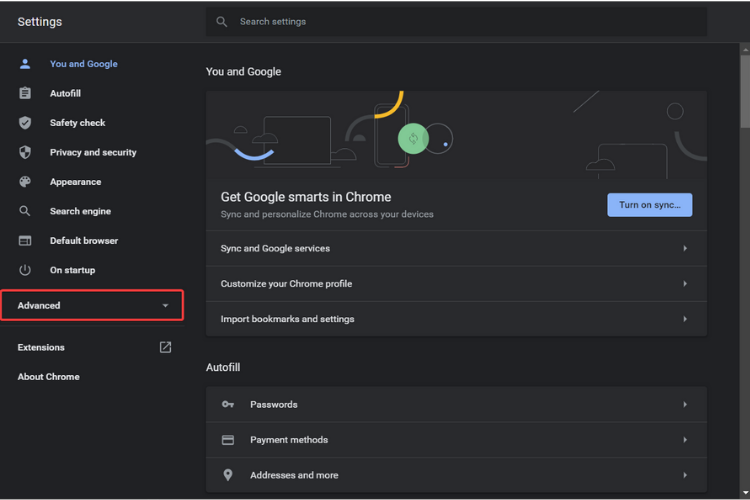
- Jaunajā ekrānā vienkārši pārslēdziet Izmantojiet aparatūras paātrinājumu, kad tas ir pieejams opciju uz Izslēgts.
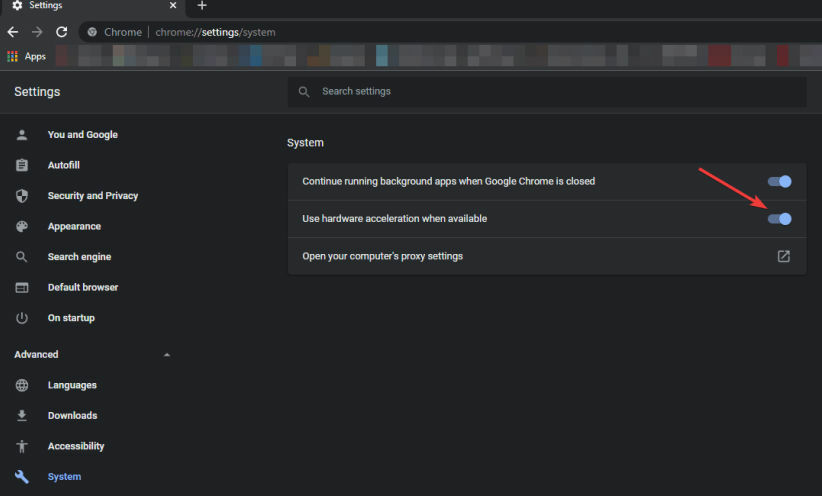
Nu, jūs zināt, kā rīkoties nepatīkamos gadījumos, kad pielāgotais kursors pārlūkam Chrome nedarbojas.
Ja jums ir zināmi citi risinājumi, kopīgojiet tos ar pārējo mūsu Windows kopienu!
 Vai joprojām ir problēmas?Labojiet tos, izmantojot šo rīku:
Vai joprojām ir problēmas?Labojiet tos, izmantojot šo rīku:
- Lejupielādējiet šo datora labošanas rīku vietnē TrustPilot.com novērtēts kā lieliski (lejupielāde sākas šajā lapā).
- Klikšķis Sākt skenēšanu lai atrastu Windows problēmas, kas varētu izraisīt datora problēmas.
- Klikšķis Remontēt visu lai novērstu problēmas ar patentētajām tehnoloģijām (Ekskluzīva atlaide mūsu lasītājiem).
Restoro ir lejupielādējis 0 lasītāji šomēnes.


![Err_connection_aborted kļūda [Chrome, Windows 10]](/f/6df68a40ee8a90284b0b401bb15414b6.png?width=300&height=460)